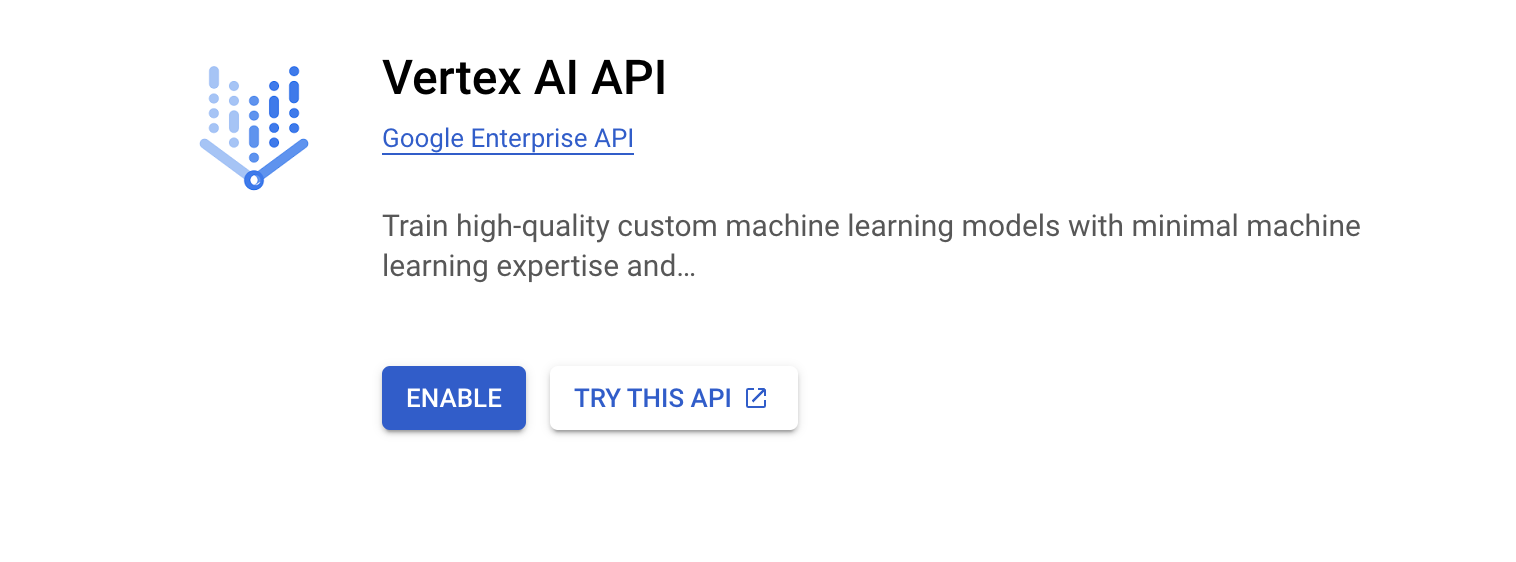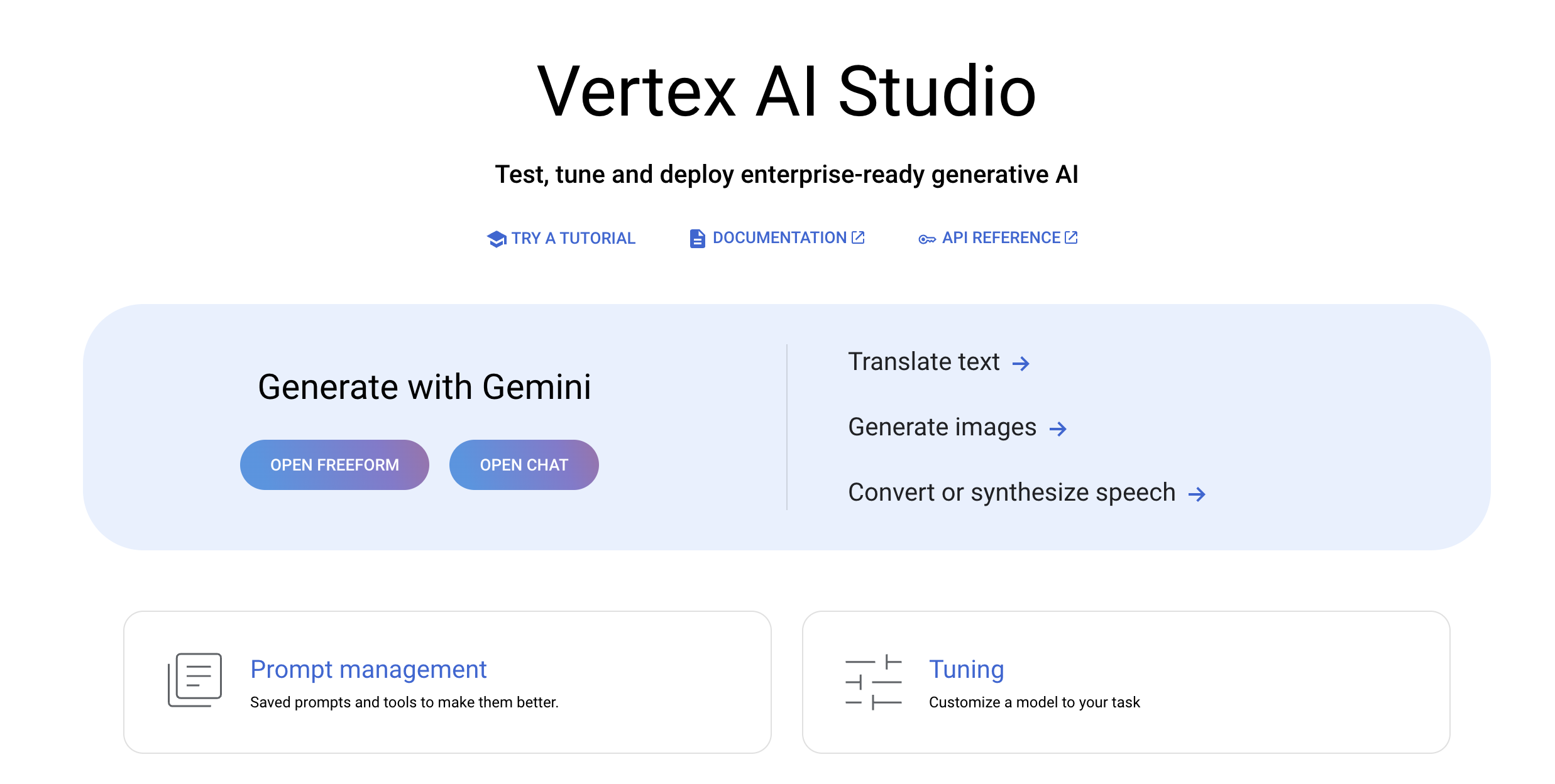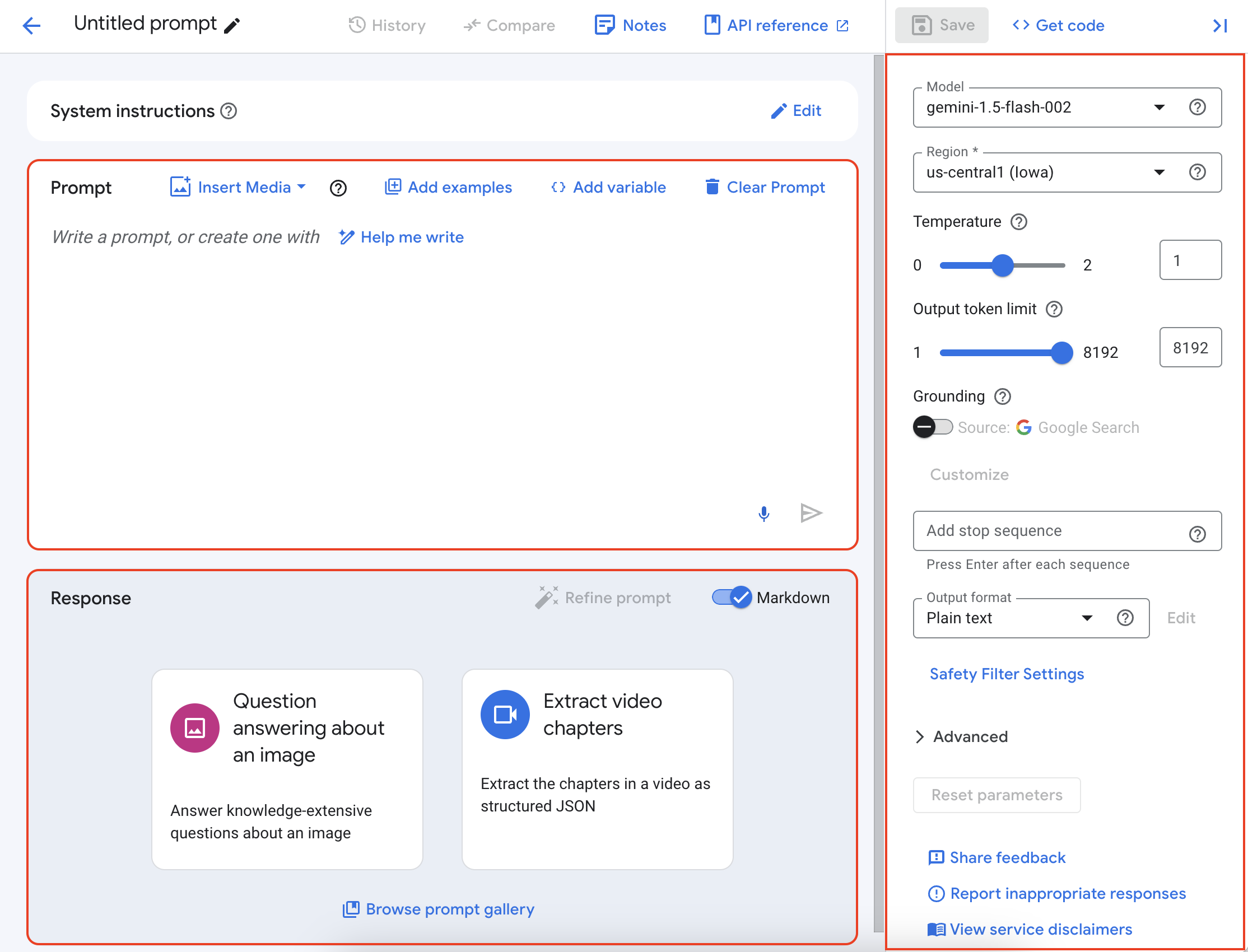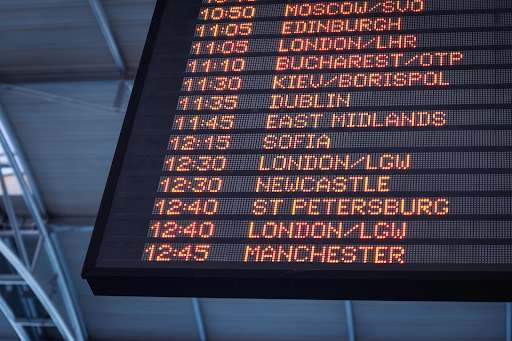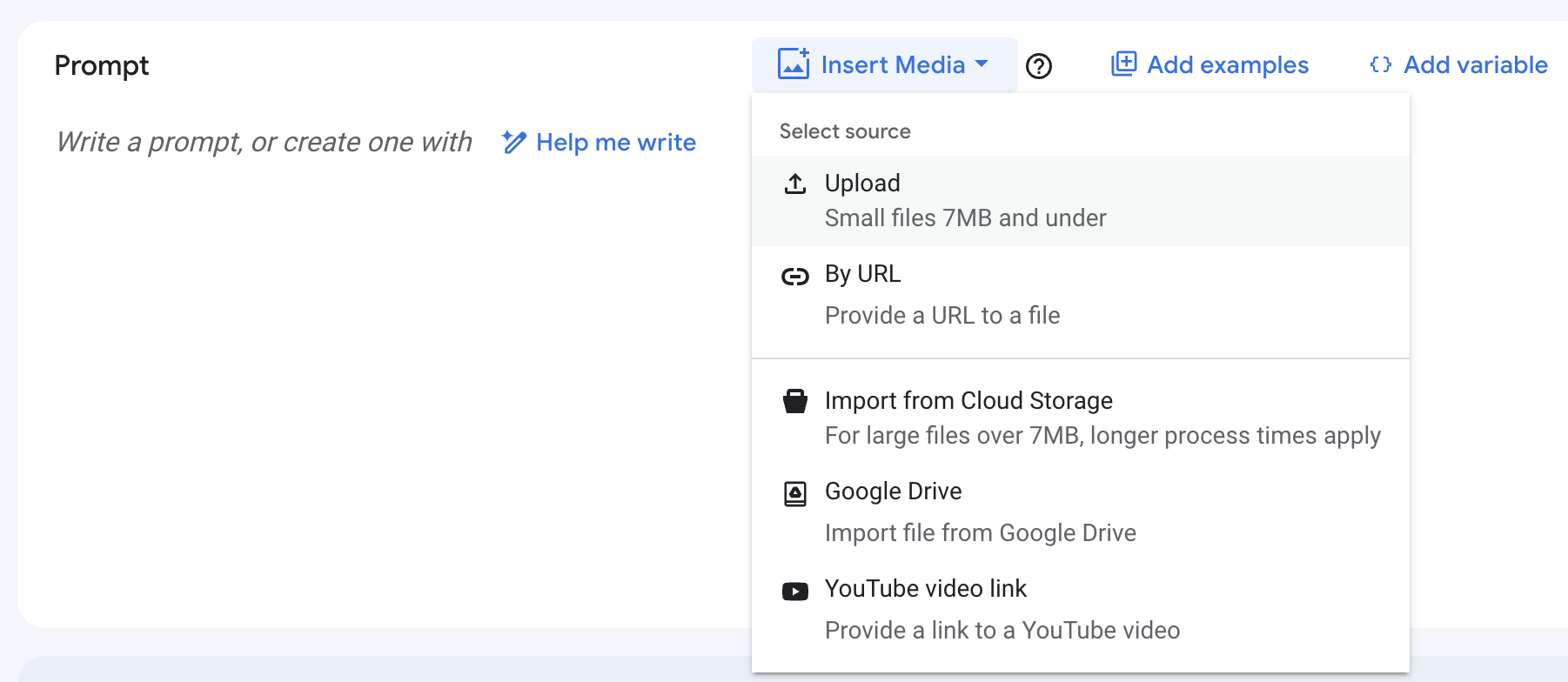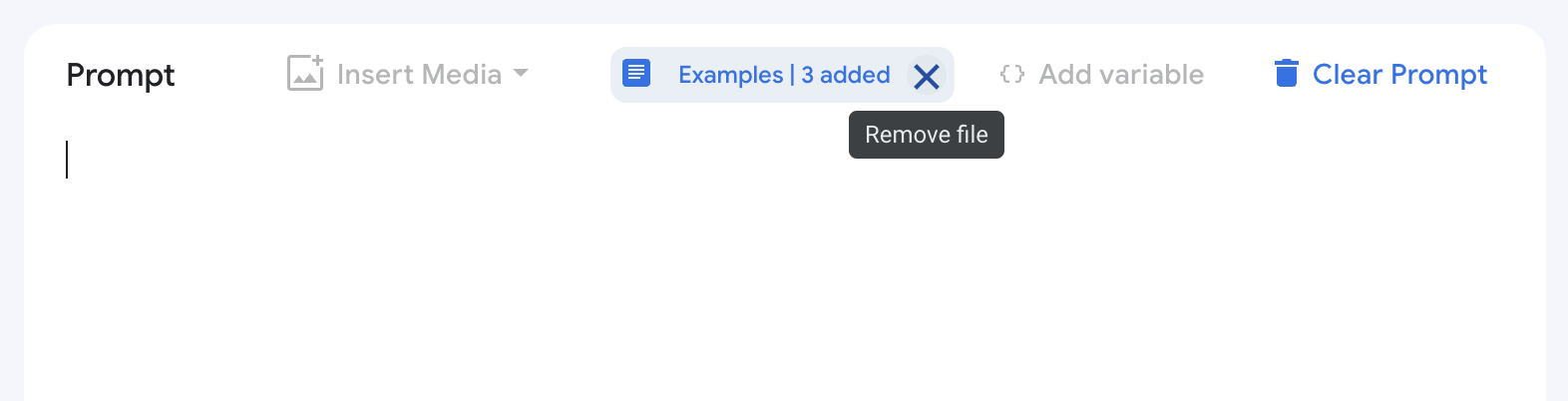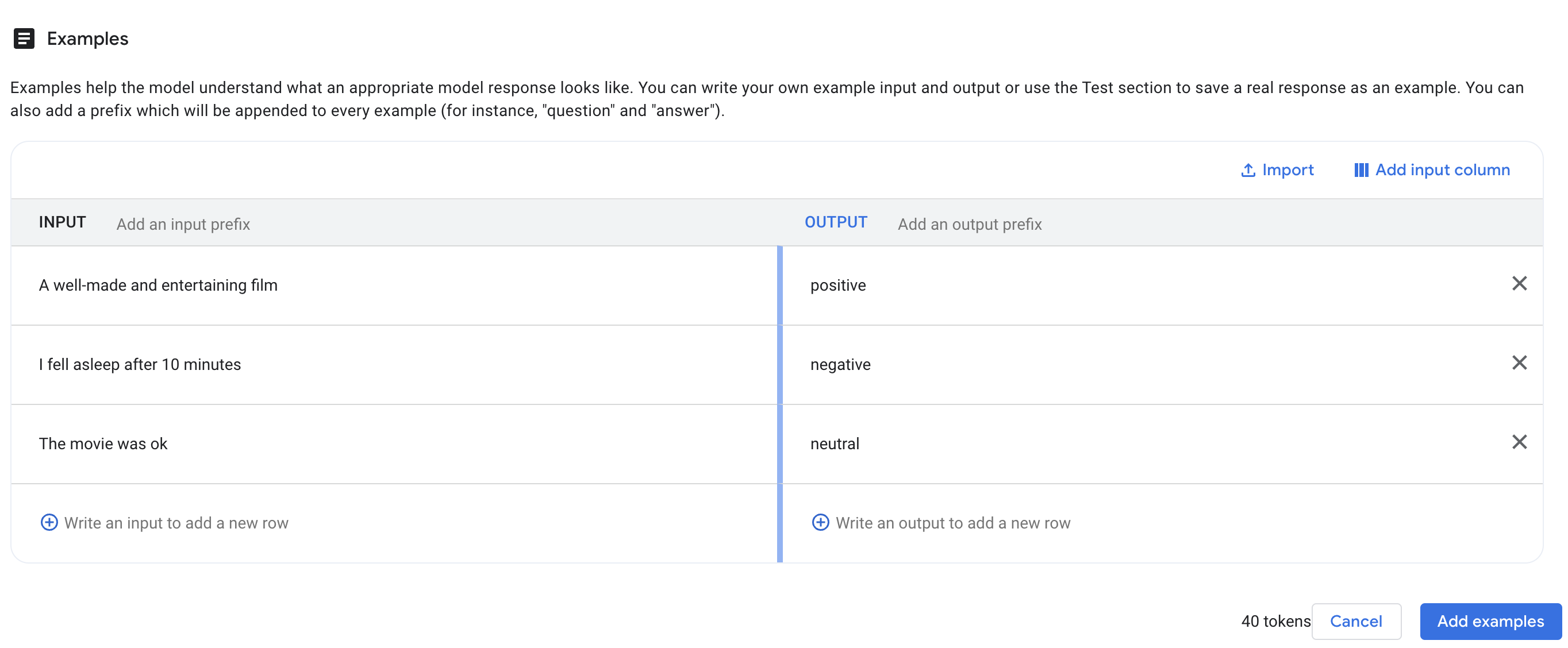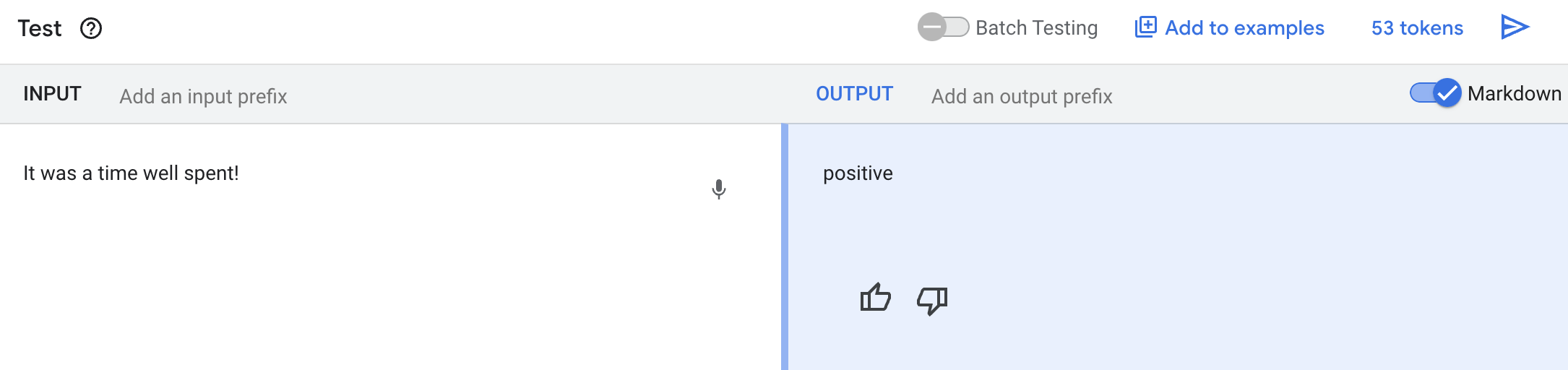检查点
Enable the Vertex AI API
/ 25
Extract the content of the image
/ 25
Create prompts with text
/ 25
Create conversations with chat prompt
/ 25
開始使用 Vertex AI Studio
GSP1154
總覽
Vertex AI 是全方位的機器學習開發平台,提供預測式和生成式 AI 功能,方便您訓練、評估及部署預測機器學習模型來預測趨勢。此外,您可以利用平台探索、調整及提供生成式 AI 模型來產生內容。
有了 Vertex AI Studio,您就能快速測試及自訂生成式 AI 模型,並用於應用程式。這個平台提供各種工具和資源,包括使用者介面 (UI) 和程式碼範例,即使您沒有機器學習相關背景,也能輕鬆開始使用生成式 AI。
本實驗室會逐步說明 Vertex AI Studio,協助您發揮先進生成式 AI 模型的潛在價值。您將瞭解 Gemini,直接在 Google Cloud 控制台用於分析圖片、設計提示及生成對話。透過直覺的使用者介面即可開始使用,不需要 API 或 Python SDK。
目標
本實驗室的學習內容包括:
- 運用 Gemini 分析圖片
- 探索 Vertex AI Studio 任意形式模式
- 使用零樣本、單樣本和少量樣本提示法設計文字提示
- 使用聊天提示生成對話
設定和需求
點選「Start Lab」按鈕前的須知事項
請詳閱以下操作說明。研究室活動會計時,而且中途無法暫停。點選「Start Lab」 後就會開始計時,讓您瞭解有多少時間可以使用 Google Cloud 資源。
您將在真正的雲端環境中完成實作研究室活動,而不是在模擬或示範環境。為達此目的,我們會提供新的暫時憑證,讓您用來在研究室活動期間登入及存取 Google Cloud。
如要完成這個研究室活動,請先確認:
- 您可以使用標準的網際網路瀏覽器 (Chrome 瀏覽器為佳)。
- 是時候完成研究室活動了!別忘了,活動一開始將無法暫停。
如何開始研究室及登入 Google Cloud 控制台
-
按一下「Start Lab」(開始研究室) 按鈕。如果研究室會產生費用,畫面中會出現選擇付款方式的彈出式視窗。左側的「Lab Details」窗格會顯示下列項目:
- 「Open Google Cloud console」按鈕
- 剩餘時間
- 必須在這個研究室中使用的暫時憑證
- 完成這個實驗室所需的其他資訊 (如有)
-
點選「Open Google Cloud console」;如果使用 Chrome 瀏覽器,也能按一下滑鼠右鍵,然後選取「在無痕式視窗中開啟連結」。
接著,實驗室會啟動相關資源並開啟另一個分頁,當中顯示「登入」頁面。
提示:您可以在不同的視窗中並排開啟分頁。
注意:如果頁面中顯示「選擇帳戶」對話方塊,請點選「使用其他帳戶」。 -
如有必要,請將下方的 Username 貼到「登入」對話方塊。
{{{user_0.username | "Username"}}} 您也可以在「Lab Details」窗格找到 Username。
-
點選「下一步」。
-
複製下方的 Password,並貼到「歡迎使用」對話方塊。
{{{user_0.password | "Password"}}} 您也可以在「Lab Details」窗格找到 Password。
-
點選「下一步」。
重要事項:請務必使用實驗室提供的憑證,而非自己的 Google Cloud 帳戶憑證。 注意:如果使用自己的 Google Cloud 帳戶來進行這個實驗室,可能會產生額外費用。 -
按過後續的所有頁面:
- 接受條款及細則。
- 由於這是臨時帳戶,請勿新增救援選項或雙重驗證機制。
- 請勿申請免費試用。
Google Cloud 控制台稍後會在這個分頁開啟。

工作 1:在任意形式模式下使用 Gemini 分析圖片
在本節中,您將使用 Gemini 分析圖片並從中擷取資訊。在任意形式模式下,您可以設計提示,執行分類、擷取和生成等各種工作。由於在這個模式下沒有對話記錄,因此對於模型來說,每項提示都是全新要求。
啟用 Vertex AI API
-
在 Google Cloud 控制台頂端的搜尋列中輸入 Vertex AI API。
-
點選「Marketplace 與 API」下方的 Vertex AI API 搜尋結果。
-
按一下「啟用」。
運用 Gemini 分析圖片
- 在 Google Cloud 控制台中點選「導覽選單」圖示
,然後依序選取「Vertex AI」>「Vertex AI Studio」>「總覽」。
- 在「透過 Gemini 生成內容」底下,點選「開啟任意形式文字」。
UI 分為三大區塊:
- 提示 (位於頂端):您可以在這裡建立運用多模態功能的提示。
- 設定 (位於右方):您可以在這裡選取模型、設定參數並取得相應的程式碼。
-
回覆 (位於底部):這裡會顯示提示結果。
-
點選左上方的「未命名的提示」,然後將提示重新命名為「
Image Analysis」(圖片分析)。 -
在右上方的「設定」部分中,點選「模型」下拉式選單,然後選取「gemini-1.5-pro」模型。
-
下載範例圖片。在時刻表圖片上按一下滑鼠右鍵,然後儲存到電腦。
- 在「提示」部分的右上方,依序點選「插入媒體」>「上傳」,上傳剛剛下載的時刻表圖片。插入的媒體可以是圖片、影片、文字或音訊檔案。
- 上傳的圖片會顯示在「提示」部分中。請複製以下文字並將貼到圖片底下,然後點選「提示」部分右下方的「提交」按鈕。
或更加明確:
標題是否符合預期?請試著修改提示,看看結果是否不同。
- 說明圖片。將之前的提示替換成下列文字,然後點選「提交」按鈕。
- 調整參數。從左 (0) 至右 (2) 移動「設定」部分的溫度參數 (temperature),進行調整。重新提交提示,與先前結果相比,觀察結果是否有任何變化。
- 從圖片擷取文字。將之前的提示換成下列文字:
接著,如要以清單呈現輸出內容,請將之前的提示換成下列文字:
換您上場,請試試不同的提示,觀察結果和之前有何差異。
- 分析圖片中的資訊。將之前的提示換成下列文字:
結果是否符合預期?強烈建議對不同的工作試試別的提示,或是用不同的溫度參數設定進行測試,觀察結果有何變化。
-
設計好提示後,請點選「設定」部分右上方的「儲存」來儲存提示。從下拉式選單中選取
做為區域,然後點選「儲存」進行確認。 -
如要找到先前儲存的提示,請前往左側導覽選單中的「提示管理」。
點選「Check my progress」確認目標已達成。
工作 2:探索多模態功能
除了圖片、文字和音訊,Gemini 也能以影片做為輸入內容,並生成文字做為輸出內容。
-
依序前往「Cloud Storage」>「值區」,複製 Cloud Storage bucket 名稱,這稍後會用到。
-
點按 Google Cloud 控制台頂端的「啟用 Cloud Shell」圖示
。
-
在 Cloud Shell 終端機中執行下列指令,將影片樣本
gs://spls/gsp154/video/train.mp4(預覽) 複製到 Cloud Storage bucket。請將<Your-Cloud-Storage-Bucket>替換成剛剛複製的 bucket 名稱。
<Your-Cloud-Storage-Bucket> 替換成您的 bucket 名稱。-
在「導覽選單」(
) 中,依序選取「Vertex AI」>「Vertex AI Studio」>「總覽」。
-
在「透過 Gemini 生成內容」底下,點選「開啟任意形式文字」。
-
依序點選「插入媒體」>「從 Cloud Storage 匯入」。
-
依序點選 bucket 名稱和影片樣本 (即
train.mp4),然後按一下「選取」。 -
插入下列提示並點選「提交」按鈕,生成影片相關資訊。
任意形式模式提供多種功能,例如用圖片寫故事、分析影片,以及生成多媒體廣告。點選「提示庫」即可探索更多任意形式用途。如要進一步瞭解設計多模態提示,請點選這裡。
工作 3:設計文字提示
在本節中,您將瞭解如何在 Vertex AI Studio 中設計文字提示,包括零樣本、單樣本和少量樣本提示。
提示設計
您可以視需求輸入文字,例如向模型提問,模型就會根據提示結構回覆。找出及設計最適當的輸入文字 (提示),讓模型提供所需的回覆,這個過程稱為提示設計。
提示設計方法
設計提示的方法主要有三種:
- 零樣本提示:僅給予 LLM 工作說明的提示,而不提供其他資料。舉例來說,如果要 LLM 回答問題,就直接輸入「什麼是提示設計?」這樣的提示。
- 單樣本提示:針對要求 LLM 執行的工作給予一個工作樣本。舉例來說,如果要 LLM 寫詩,您可以先提供一段詩詞樣本。
- 少量樣本提示:針對要求 LLM 執行的工作給予少量工作範例。舉例來說,如果要 LLM 撰寫新聞報導,您可以先提供幾篇報導。
參數
您可以調整「溫度參數」和「詞元限制」這兩項重要參數,改變模型的回覆。
-
溫度參數會決定選取詞元時的隨機程度。如果希望生成正確或適當的回覆,建議調低溫度參數。如果溫度參數為 0,模型一律會選取可能性最高的詞元。如果溫度參數較高,可能會生成多樣化、預料之外或可能有偏誤的結果。
gemini-1.5-pro模型的溫度參數範圍為 0 至 2,預設值為 1。 - 輸出詞元限制會決定個別提示的輸出文字數量上限,一個詞元約為四個字元。
零樣本提示
請試著在任意形式模式中使用零樣本提示。
-
回到「Vertex AI Studio」>「總覽」頁面,然後點選「開啟任意形式文字」。
-
在右上方的「模型」底下,選取「gemini-1.5-pro」模型。
- 將下列文字複製到提示輸入欄位:
- 點選「提交」按鈕。
模型會回覆「提示庫」(prompt gallery) 一詞的完整定義。
您可以試試下列幾個做法,瞭解提示的運作原理。
- 將「輸出詞元限制
」參數調整為「1024」,然後點選「提交」按鈕。 - 將「溫度參數
」調整為「0.5」,然後點選「提交」按鈕。 - 將「溫度參數
」調整為「2.0」,然後點選「提交」按鈕。
看看回覆是否跟著改變。
單樣本提示
您可以更有條理地設計提示,在相應輸入欄位中提供情境和樣本。使用單樣本提示方法時,您必須針對要求執行的工作,為模型提供單一樣本。在本節中,您將要求模型完成一個句子。
-
首先移除「提示」方塊中的文字。
-
在「提示」方塊中,點選「新增樣本」。畫面上會開啟新視窗,讓您為提示新增樣本。
- 將下列文字新增至「輸入內容」欄位:
- 將下列文字新增至「輸出內容」欄位:
-
點選「新增樣本」按鈕。
-
在「測試」欄位中,將以下內容複製到「輸入內容」欄位。
- 點選「提交」按鈕。 模型會回覆如下內容:
由於您為模型提供了一個樣本做為輸出基礎,因此模型沒有接續完成句子,而是另外提供一個完整的句子。如要讓模型改為接續完成句子,您可以調整「輸出內容」欄位中提供的樣本。
- 在「提示」方塊中點選「樣本」按鈕,然後將「輸出內容」欄位改為以下內容:
-
點選「新增樣本」按鈕。
-
在「測試」欄位中,將以下內容複製到「輸入內容」欄位。
- 點選「提交」按鈕。 模型會回覆如下內容:
如您所見,模型現在可根據您提供的樣本完成句子,表示您已成功改變模型的回覆方式。
少量樣本提示
在下一個練習中,您將使用少量樣本提示,透過模型對句子執行情緒分析,例如判定電影評論為正面或負面。
- 在「提示」欄位中,刪除您在前一節提供的樣本,方法是將游標懸停在「樣本」上,然後點選「X」(移除檔案) 按鈕。
-
點選「新增樣本」按鈕新增更多樣本。
-
請新增以下樣本:
| 輸入內容 | 輸出內容 |
|---|---|
| 一部成功且有趣的電影 | 正面 |
| 10 分鐘後我就睡著了 | 負面 |
| 這部電影還可以 | 沒意見 |
- 新增樣本後,點選「新增樣本」按鈕。
- 在「測試」欄位中,將以下內容複製到「輸入內容」欄位。
- 點選「提交」按鈕。
這次模型會對輸入文字提供情緒分析結果,像是「看完覺得有收穫!」,就會標為「正面」。
- 設計好提示後,請點選「設定」部分右上方的「儲存」來儲存提示。並將提示命名為「
Sentiment Analysis」(情緒分析)。從下拉式選單中選取做為區域,然後點選「儲存」確認。
點選「Check my progress」確認目標已達成。
工作 4:生成對話
對話模式可讓您與模型進行任意形式的對話。模型會使用對話記錄做為日後回覆的脈絡資訊。在本節中,您將建立聊天提示並與模型對話。
-
從左選單前往「聊天」建立新的聊天提示。
-
在右上方的「模型」底下,選取「gemini-1.5-flash」模型。
在這個部分,您要加入聊天情境,做為模型的回覆依據。
- 點選「編輯」按鈕,將下列情境資訊新增到「系統指示」欄位。
-
點選「套用」。
-
插入以下提示:
- 點選「提交」按鈕。
模型應會回覆以下內容:
-
接著點選「編輯」按鈕,修改現有「系統指示」欄位的情境資訊。
-
將情境資訊改為以下內容:
- 插入以下提示:
- 點選「提交」按鈕。
現在收到使用者查詢後,模型應該會回覆較有幫助的內容。
歡迎使用不同的提示和情境資訊進行實驗,看看模型會如何回覆。您也可以在聊天提示中加入更多情境資訊,看看模型如何根據這些情境資訊進行回覆。
- 設計好提示後,請點選「設定」部分右上方的「儲存」來儲存提示,並將提示命名為「
Support Technician Helper」(技術支援小幫手)。從下拉式選單中選取做為區域,然後點選「儲存」進行確認。
點選「Check my progress」確認目標已達成。
恭喜!
您已經學會如何運用任意形式模式分析圖片,也探索了任意形式功能、建立和測試提示,並瞭解了生成對話的方法。您已經踏出第一步,開始使用 Vertex AI Studio 和 Gemini Freeform!
Google Cloud 教育訓練與認證
協助您瞭解如何充分運用 Google Cloud 的技術。我們的課程會介紹專業技能和最佳做法,讓您可以快速掌握要領並持續進修。我們提供從基本到進階等級的訓練課程,並有隨選、線上和虛擬課程等選項,方便您抽空參加。認證可協助您驗證及證明自己在 Google Cloud 技術方面的技能和專業知識。
使用手冊上次更新日期:2024 年 10 月 8 日
實驗室上次測試日期:2024 年 10 月 8 日
Copyright 2024 Google LLC 保留所有權利。Google 和 Google 標誌是 Google LLC 的商標,其他公司和產品名稱則有可能是其關聯公司的商標。